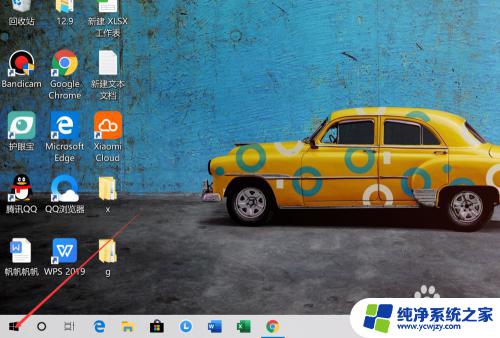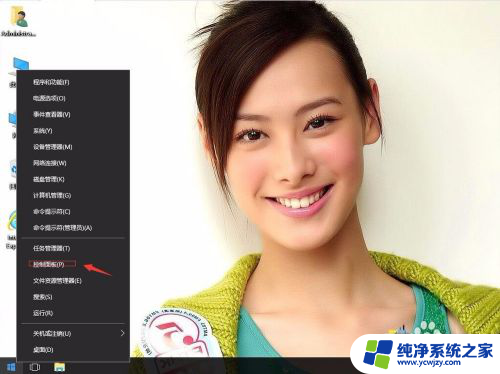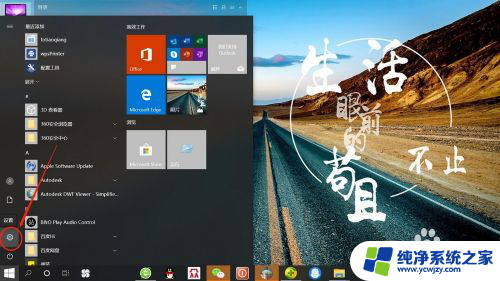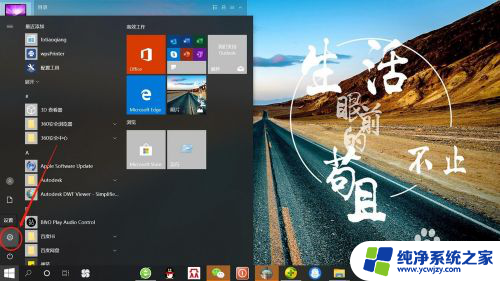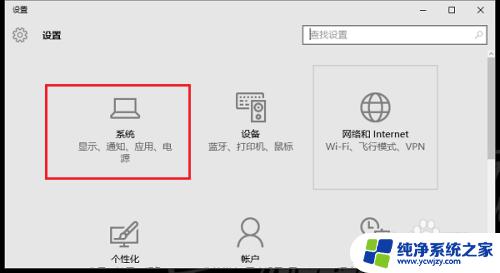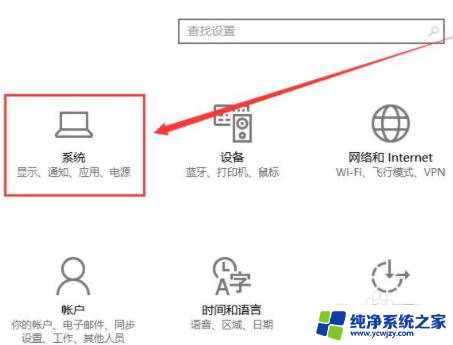自动关闭屏幕时间设置 Win10系统怎样设置屏幕自动关闭时间
更新时间:2024-03-24 16:55:42作者:yang
在Win10系统中,通过设置屏幕自动关闭时间可以有效节省电量,延长电脑的使用寿命,在操作系统的设置中,用户可以根据个人需求自定义屏幕自动关闭的时间,从而在不使用电脑时自动关闭屏幕,达到节能的目的。通过合理设置屏幕自动关闭时间,不仅可以减少能源消耗,还可以提高电脑的使用效率,是一项非常实用的功能。
步骤如下:
1.在电脑桌面上,点击左下角的开始菜单窗口图标。
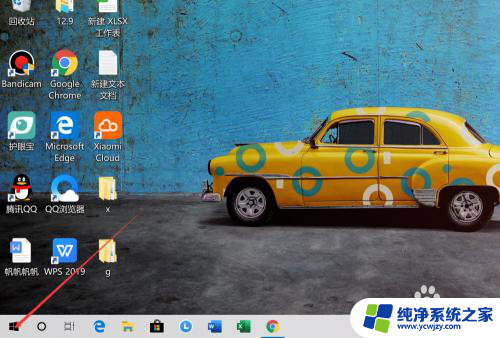
2.在弹出的界面上,找到设置的图标,点击打开,如图所示。
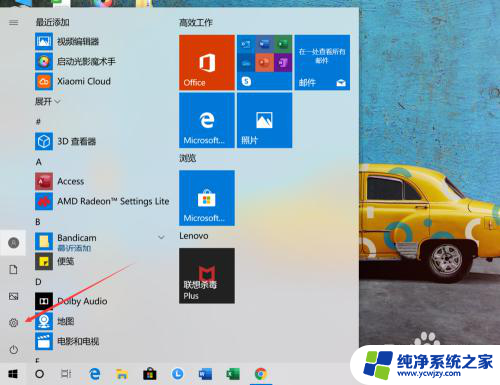
3.在设置的主界面,找到系统的图标,点击打开,如图所示。
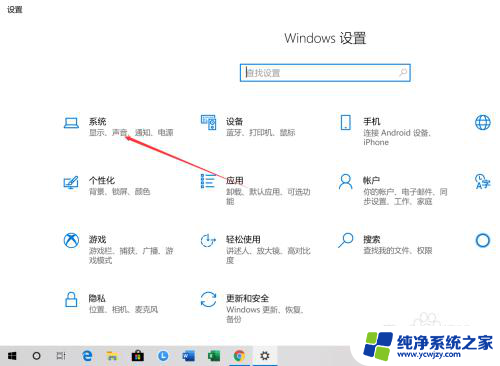
4.点击左侧的【电源和睡眠】,如图所示。
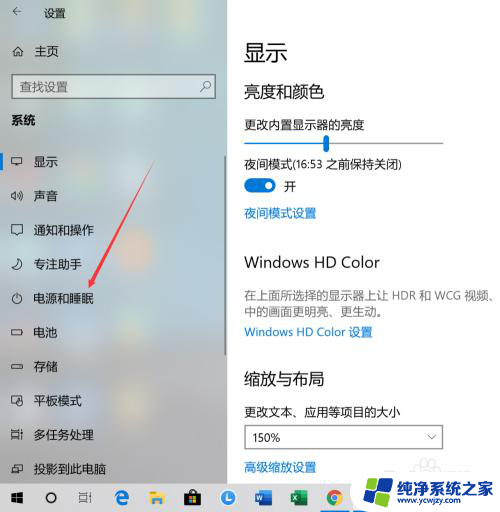
5.可以看到目前电脑电源和睡眠的时间,在使用电池电源的情况下。5分钟后屏幕会自动关闭,点击右侧的箭头。
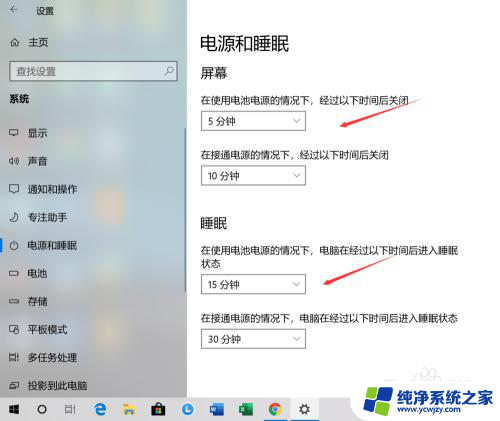
6.选择自己想要的时间,比如,选择为10分钟,那么经过10分钟后,屏幕会自动关闭。
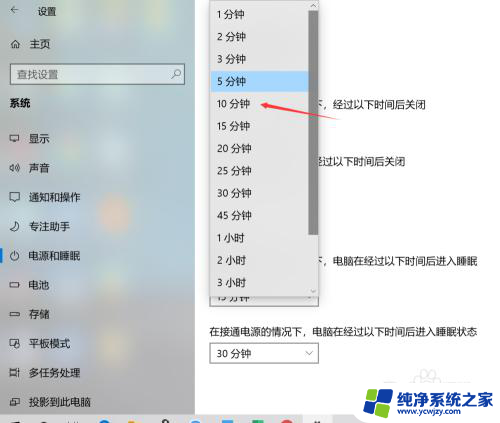
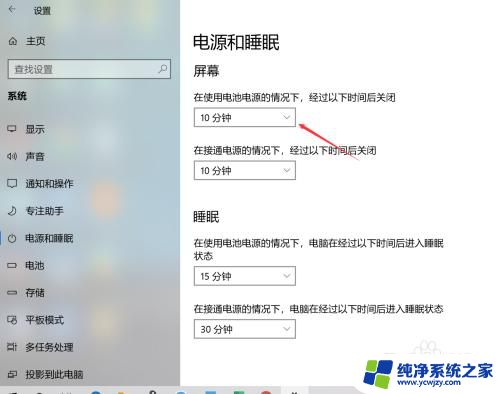
以上是自动关闭屏幕时间设置的全部内容,如果有任何疑问,请按照以上小编提供的方法进行操作,希望能为大家提供帮助。